Remix OS è una famosa distribuzione Linux basata su Android che ha guadagnato un nome ampio sin dal suo lancio. Quasi tutti coloro che amano Android e usano la distribuzione Linux lo sanno. Io stesso lo uso quasi quotidianamente perché mi aiuta a scaricare e utilizzare le mie app preferite che sono disponibili solo su Android .
Tuttavia, quando si tratta di dual boot, Remix OS è stato un problema. Se non lo sai, Remix OS utilizza innanzitutto GRUB come bootloader, non GRUB2. In secondo luogo, non esegue automaticamente la scansione indipendentemente dal fatto che siano presenti o meno altre distribuzioni (tranne Windows). Ci sono molte guide disponibili su Internet per questo, ma molte di queste guide non funzionano o sono obsolete. Così ho deciso di scrivere una breve guida su di esso. Andiamo a lavorare.
Requisiti
Scarica Remix OS dal suo sito Web ufficiale.
Secondo Jide, l'ultima versione è 3.0.207.
Installa GRUB Customizer
Ne avrai bisogno per una facile personalizzazione. La vera magia del dual boot è nella corretta voce di GRUB.
sudo add-apt-repository ppa:danielrichter2007/grub-customizer sudo apt-get update sudo apt-get install grub-customizer
Se vuoi, ecco il link del launchpad.
Passaggio 1
Apri Terminale e inserisci i comandi seguenti. Devi essere superutente per usare i comandi seguenti. L'accesso come superutente può essere acquisito digitando “su ” o “sudo ” nella maggior parte delle distribuzioni. Devi inserire la tua password che rimarrà invisibile. E 'normale.
sudo mkdir /remix sudo mkdir /remix/data
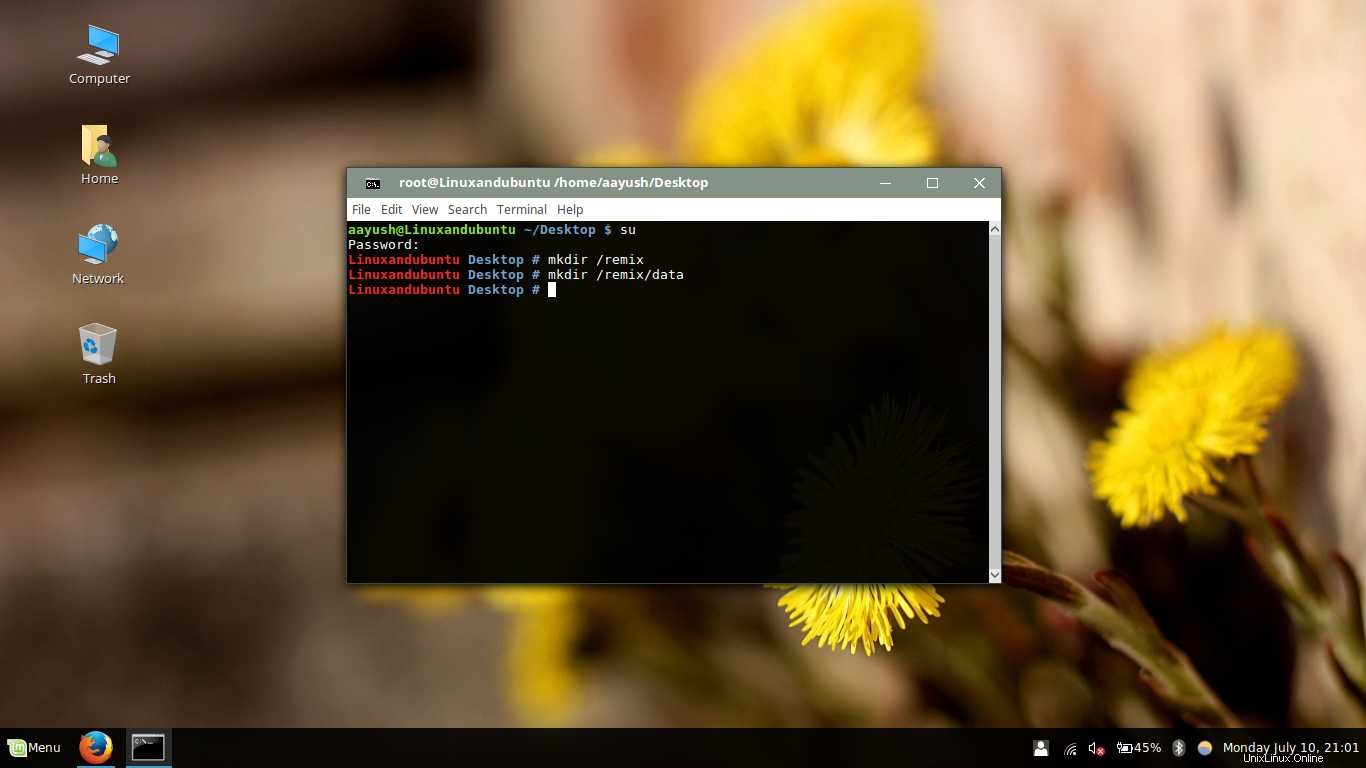
Passaggio 2
Ora, devi estrarre il file zip del sistema operativo Remix che hai scaricato dal link sopra che ho fornito. Troverai Remix OS.iso file qui, estrai il file .iso in una cartella separata. Ora apri il file manager con accesso root. Copia i quattro file, ovvero initrd.img, kernel, ramdisk.img e system.sfs nella cartella remix creata nel passaggio precedente.
La cartella dovrebbe trovarsi nella radice del sistema. Apri il livello di root del tuo file system e lo troverai.
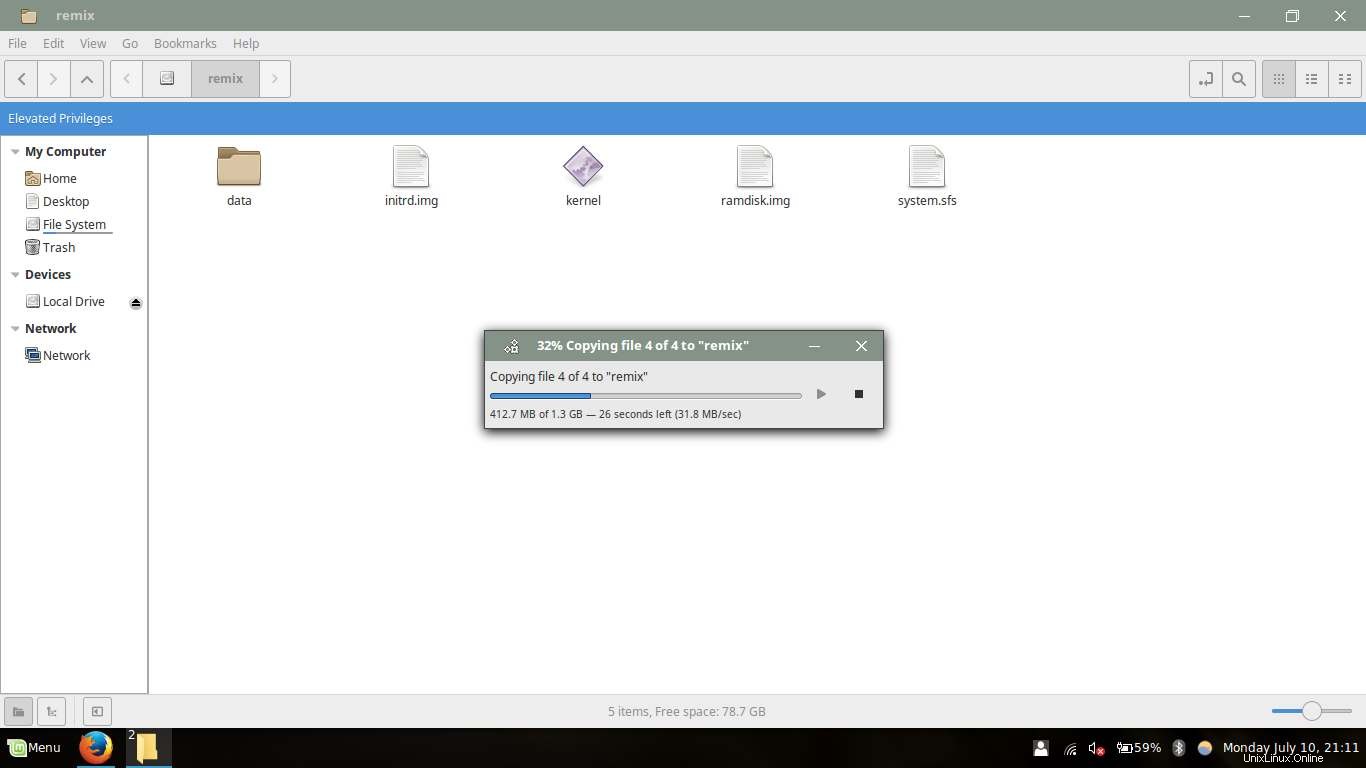
Fase 3
Ora apri il personalizzatore GRUB . Trova qui la voce predefinita attraverso la quale il tuo attuale sistema operativo si avvia. In genere è chiamato con il nome del tuo sistema operativo e si trova in alto. Selezionalo e premi l'opzione di modifica nel riquadro in alto.
Ora copia l'intera voce ed esci dalla finestra di dialogo. Ora nel riquadro in alto seleziona l'opzione per creare una nuova voce.
Denominalo come Remix-OS e nel tipo, seleziona altro.
Ora nello spazio della sequenza di avvio incolla la voce che hai appena copiato.
Trova le due linee che indicano la posizione di vmlinuz e initrd. Di solito si trovano in basso e iniziano con Linux e initrd.
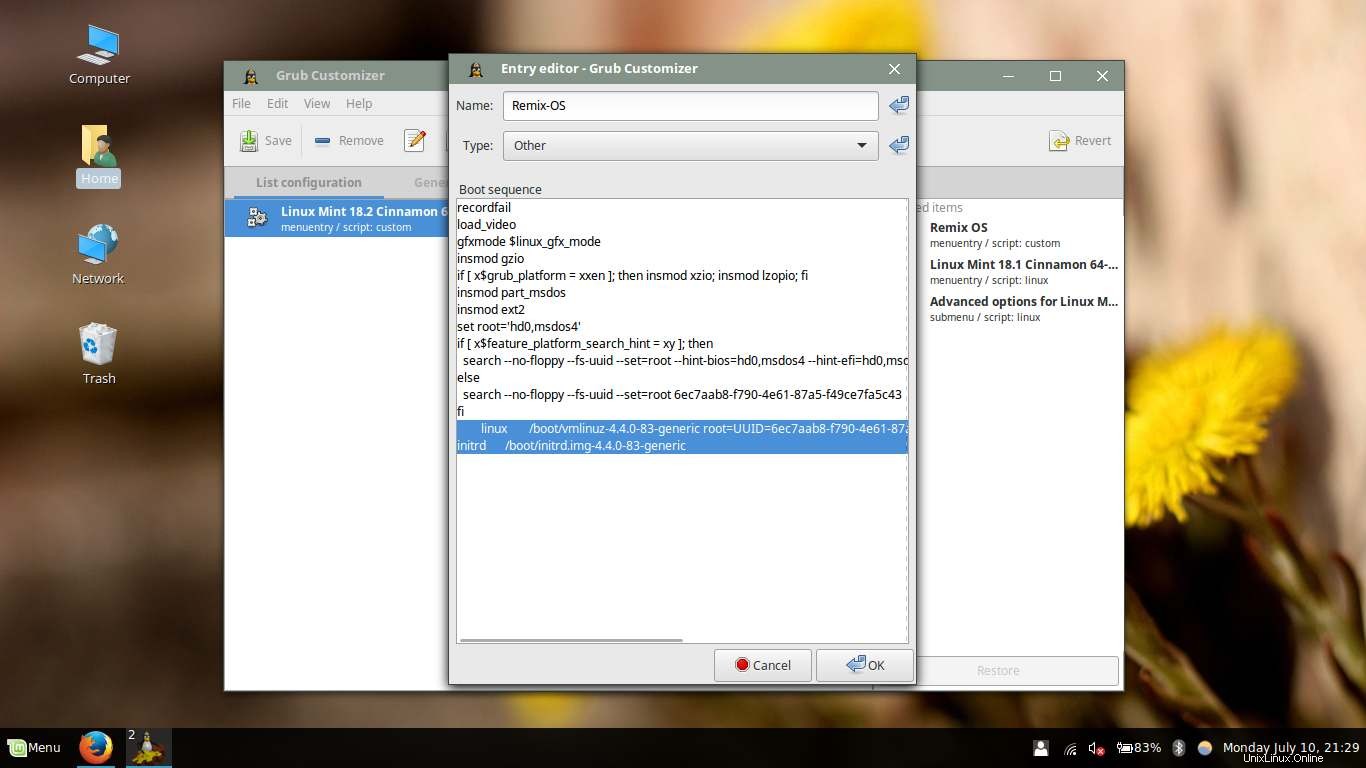
[La parte evidenziata sono le voci che devi trovare.] Ora sostituiscile con queste due voci.
linux /remix/kernel root=/dev/ram0 androidboot.hardware=remix_x86_64 androidboot.selinux=permissive CMDLINE
initrd /remix/initrd.img
Sembrerà qualcosa del genere ora. Ricorda nel caso in cui stai utilizzando una versione a 32 bit utilizzando la voce sottostante.
linux /remix/kernel root=/dev/ram0 androidboot.hardware=remix_x86 androidboot.selinux=permissive CMDLINE
initrd /remix/initrd.img
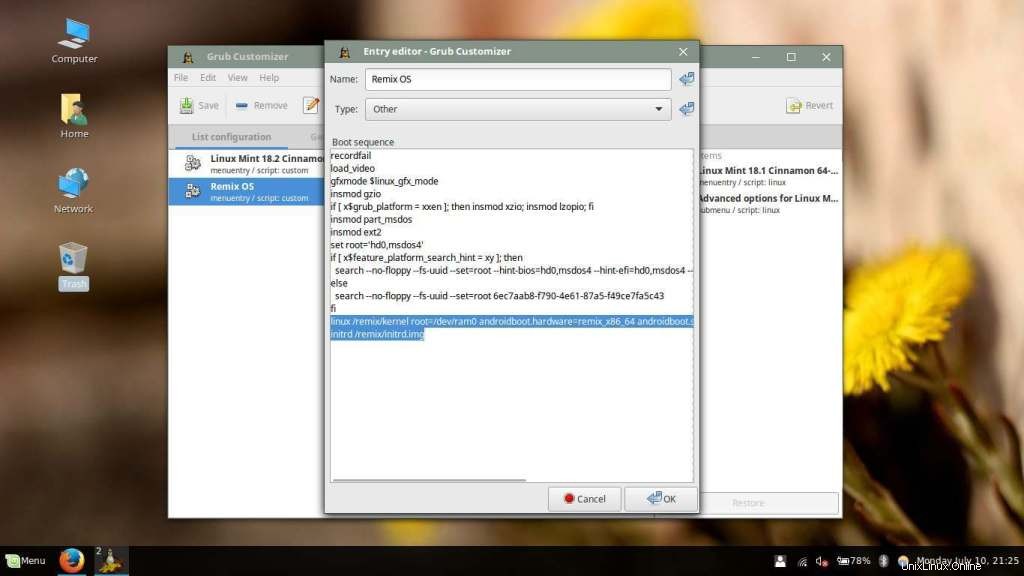
Salva l'ingresso e l'uscita. GRUB Customizer potrebbe chiederti di salvarlo o meno. Selezionare per salvare ed uscire. Assicurati che la voce sia il 2° numero spostandolo con i tasti freccia nel riquadro in alto.
Nella scheda delle impostazioni generali, assicurati che GRUB sia visibile nell'opzione di immissione della visibilità. Impostare il tempo su 10 secondi per un migliore controllo.
Passaggio 4
Hai completato con successo la guida. Ora riavvia il PC e quando viene visualizzato il menu GRUB seleziona l'opzione Remix OS e attendi. Il primo avvio richiederà un tempo molto più lungo per circa 15-20 minuti. È normale.
Conclusione
Remix OS è un bel sistema operativo che aiuterà sicuramente gli utenti ad avere Android su PC nel momento del boom. Tuttavia, Remix OS purtroppo non supporta l'ingresso HDMI e non puoi ricevere aggiornamenti OTA se lo hai installato su disco rigido senza il loro strumento compatibile solo con Windows. Tuttavia, è un piacere provare Remix OS su piattaforma dual boot . Sarò felice di aiutarti se incontrate difficoltà nella guida di cui sopra. Sentiti libero di lasciare un commento.